À l'automne 2022, Apple a annoncé une large sélection de nouvelles mises à jour pour iOS 16 et iPadOS 16. La même chose s'est produite pour macOS Ventura également. Et bien que bon nombre d'entre eux aient été déployés lorsque Apple a introduit ces versions initiales du logiciel, ce n'était pas le cas pour toutes les fonctionnalités.
Lecture connexe :
- Freeform est maintenant disponible pour les utilisateurs d'iPad
- iPadOS 16: qu'est-ce que la forme libre ?
- Trucs et astuces iOS: la liste définitive
- Comment télécharger iOS 16.2
- Quoi de neuf dans iPadOS 16 ?
Freeform était l'une de ces fonctionnalités que les utilisateurs devaient attendre. Mais avec la sortie d'iOS 16.2 et des autres nouvelles mises à jour logicielles, vous pouvez enfin accéder à l'outil. Dans cet esprit, vaut-il la peine d'être utilisé?
Nous avons expérimenté Freeform pour déterminer si nous pensons que cette application vaut la peine d'être essayée. Vous en apprendrez plus sur ce que vous pouvez utiliser Freeform dans cet article, ainsi que sur les avantages et les inconvénients de l'essayer.
Où la forme libre est-elle disponible ?

Freeform est disponible sur iPhone, Mac et iPad - et les utilisateurs du monde entier peuvent utiliser l'application. Vous devrez télécharger iPadOS 16.2, iOS 16.2 ou macOS Ventura 13.1 pour utiliser l'application. Une fois que vous aurez téléchargé votre logiciel, vous aurez accès à Freeform.
Vous aurez donc besoin d'un appareil prenant en charge les mises à jour logicielles Apple de l'automne 2022. Les appareils qui entrent dans cette catégorie varient selon que vous utilisez un iPhone, un iPad ou un Mac - mais si vous avez déjà téléchargé le dernier logiciel, vous ne devriez pas avoir de problèmes.
Choses que vous pouvez faire avec la forme libre

Avant d'examiner les avantages et les inconvénients de l'utilisation de Freeform, examinons certaines des choses que vous pouvez faire avec l'application. Vous trouverez ci-dessous cinq idées pour tirer le meilleur parti de Freeform, quel que soit l'appareil sur lequel vous l'utilisez.
Créer des remue-méninges
Si vous avez d'innombrables pensées créatives chaque jour, vous saurez à quel point il peut être ennuyeux d'essayer de garder un œil sur tout cela. Le gros problème est que si vous ne les notez pas quelque part, il est facile de les oublier.
Vous pouvez utiliser un outil comme l'application Notes ou Notion pour écrire vos idées lorsque vous êtes pressé. Lorsque vous avez le temps, vous pouvez utiliser Freeform pour les développer davantage en créant des brainstorms. Vous pouvez utiliser les outils et éléments de dessin pour commencer à conceptualiser vos pensées, et l'outil de texte facilite la rédaction de vos opinions.
Faire des planches d'ambiance
Vous utilisez peut-être déjà une plate-forme de médias sociaux comme Pinterest pour rassembler vos idées. Mais avec Freeform, vous pouvez également créer des moodboards directement sur votre appareil. L'application vous permet de télécharger des photos à partir de votre pellicule sans trop de problèmes, ce qui signifie que vous pouvez rassembler vos idées si vous savez déjà ce que vous essayez de faire.
Lorsque vous utilisez Freeform, vous pouvez également télécharger des vidéos et ajouter des liens. Vous voudrez peut-être toujours utiliser Pinterest si vous explorez toujours, car ses options de recherche sont meilleures – mais Freeform reste un choix pratique. Si vous voulez les deux, vous pouvez en fait enregistrer vos toiles directement depuis l'application Freeform sur Pinterest.
Conceptualiser des idées de contenu
Que vous partagiez ou non votre travail créatif avec d'autres, le processus de création de nouvelles choses nécessite souvent beaucoup de réflexion. Les vidéos YouTube uniques et les épisodes de podcast, par exemple, peuvent prendre des heures pour être corrects.
Si vous cartographiez actuellement vos pensées dans des documents principalement liés aux mots ou sur papier, vous voudrez peut-être leur ajouter une touche visuelle. Freeform est un endroit idéal pour conceptualiser vos vidéos, podcasts, séances photo et articles de blog. Vous pouvez utiliser plusieurs outils pour vous aider à cet égard, comme les notes autocollantes.
Définissez vos grandes visions
Si vous êtes un grand penseur, vous pouvez également utiliser Freeform pour définir vos objectifs et vos rêves à long terme. Vous pouvez, par exemple, utiliser l'outil pour noter ce que vous voulez réaliser au cours de la nouvelle année civile. Et si vous voulez mettre en place vos rêves pour les cinq prochaines années, c'est aussi possible.
Vous pouvez utiliser un mélange de visuels et de mots, et il est facile d'ajuster votre canevas si les circonstances changent.
Quels sont les avantages d'utiliser Freeform ?
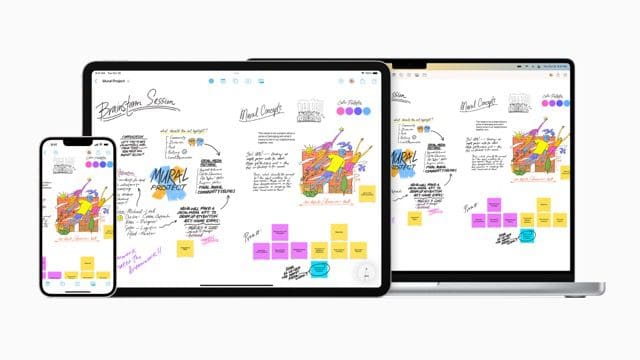
Maintenant que vous avez lu jusqu'ici, vous devriez avoir une meilleure idée de l'endroit où vous pouvez utiliser Freeform. Vous saurez également à quoi cela sert. Avec ces choses à l'écart, nous pouvons commencer à examiner les avantages et les inconvénients de l'utilisation de l'outil.
Commençons par les pros; vous trouverez une sélection des principales raisons d'utiliser Freeform dans les sous-sections ci-dessous.
Utilisation gratuite pour les utilisateurs Apple
Bien sûr, vous devrez acheter un appareil Apple pour utiliser Freeform - à moins que quelqu'un ne vous donne le sien. Mais une fois que vous avez votre iPhone, iPad ou Mac, vous pouvez utiliser Freeform sans avoir à payer.
Vous n'avez pas besoin de payer pour l'application en tant qu'achat unique, et vous n'êtes pas non plus obligé de souscrire à un abonnement mensuel. Si vous pensez que vous pourriez trouver Freeform utile, cela vaut au moins la peine d'essayer et de déterminer si vous souhaitez continuer à l'utiliser à l'avenir.
Haut degré de liberté de création
Certaines applications vous permettent de personnaliser votre prise de notes de nombreuses manières; Notion en est peut-être le meilleur exemple. Cependant, ce n'est souvent pas le cas - et si vous êtes un type créatif, vous voudrez peut-être que vos brainstormings aient l'air intéressants et ne se contentent pas d'inclure les informations que vous souhaitez ajouter.
Freeform offre un degré significatif de liberté créative. Vous pouvez utiliser l'application pour personnaliser vos toiles de plusieurs façons, y compris la possibilité de dessiner vos pensées. Si vous avez un crayon Apple, vous trouverez cela particulièrement pratique.
En plus de ce qui précède, il est pratique de pouvoir importer des images et des vidéos. Vous pouvez également utiliser des éléments pour vous diriger vers les prochaines étapes de votre application, ainsi que plusieurs autres objectifs.
Collaborer avec les autres
L'un des thèmes les plus évidents des mises à jour d'Apple à l'automne 2022 était que l'entreprise souhaitait rendre ses applications et ses services plus collaboratifs. Et compte tenu de l'importance de la collaboration à distance au cours des deux dernières années, ce n'est pas trop surprenant.
Freeform est un exemple de la poussée accrue d'Apple pour la collaboration. Vous pouvez partager vos toiles avec d'autres, en leur donnant la permission de voir et de modifier votre travail. Si vous travaillez avec d'autres collègues ou camarades de classe et que vous avez tous des appareils Apple, vous trouverez ces fonctionnalités très utiles pour les grands projets.
Quels sont les inconvénients de l'utilisation de Freeform ?
Bien que Freeform présente de nombreux avantages, vous devrez également réfléchir aux inconvénients associés à l'utilisation de l'application. Vous trouverez ci-dessous certaines des principales choses à surveiller.
Certains utilisateurs peuvent trouver le manque de pages ennuyeux
Lorsque vous créez une toile dans Freeform, vous recevez une page vierge pour ajouter ce que vous voulez. Et bien que cela soit pratique pour de nombreuses activités de brainstorming et de conceptualisation, vous pourriez trouver cela limitant. Dans certains cas, vous souhaiterez peut-être créer plusieurs pages, comme vous le pouvez dans un outil comme Canva.
Vous pouvez contourner ce problème en créant plusieurs toiles, mais vous devez leur donner des noms similaires et essayer de tout garder ensemble. De cette façon, vous aurez moins de désagréments lors de la création de vos toiles et ainsi de suite.
Créer accidentellement de nouvelles toiles peut être assez facile
Freeform vous permet de créer de nouvelles toiles dans les conceptions sur lesquelles vous travaillez, et le processus est simple. Tout ce que vous avez à faire est d'aller dans le coin supérieur droit et d'appuyer sur l'icône du crayon. Ceci, cependant, peut devenir assez ennuyeux lorsque vous ne voulez pas créer une nouvelle page.
Lorsque vous commencez à utiliser Freeform, il est facile de mal interpréter cette icône comme étant quelque chose que vous pouvez utiliser pour créer une nouvelle zone de texte. Soyez prêt pour une légère courbe d'apprentissage dans vos premiers jours sur l'application.
Freeform: un outil utile pour rassembler vos idées créatives en un seul endroit
Quand Apple a annoncé ses mises à jour de l'automne 2022, Freeform a attiré beaucoup de regards curieux. La société a déjà introduit plusieurs applications de productivité dans le passé, notamment Calendrier, Courrier et Notes. Maintenant, cependant, les types créatifs peuvent facilement penser à de nouvelles idées et leur donner vie sans avoir besoin de télécharger des applications supplémentaires ailleurs.
Freeform est un excellent outil pour les personnes de plusieurs industries créatives, y compris les photographes et les cinéastes. Mais même si vous avez un travail ordinaire, vous constaterez probablement que l'application présente de nombreux avantages. Vous pouvez également, si vous l'utilisez régulièrement, envisager l'achat d'un Apple Pencil.

Danny est un écrivain indépendant qui utilise les produits Apple depuis plus d'une décennie. Il a écrit pour certaines des plus grandes publications technologiques sur le Web et a précédemment travaillé comme rédacteur interne avant de tracer sa propre route. Danny a grandi au Royaume-Uni, mais écrit maintenant sur la technologie depuis sa base scandinave.